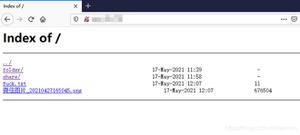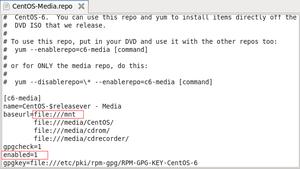精读《BI 搭建 - 筛选条件》
筛选条件是 BI 搭建的核心概念,我们大部分所说的探索式分析、图表联动也都属于筛选条件的范畴,其本质就是一个组件对另一个组件的数据查询起到筛选作用。
筛选组件是如何作用的
我们最常见的筛选条件就是表单场景的查询控件,如下图所示:
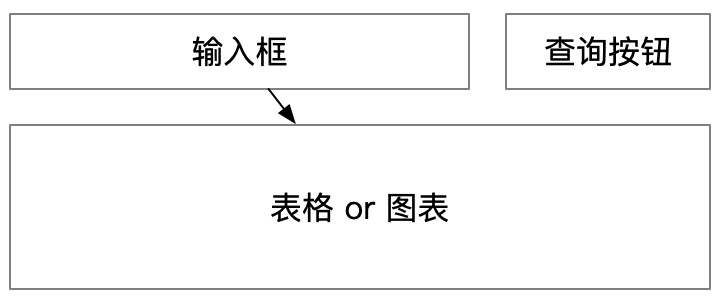
若干 “具有输出能力” 的组件作为筛选组件,点击查询按钮时触发其作用组件重新取数。
注意这里 “具有输出能力” 的组件不仅是输入框等具有输入性质的组件,其实所有具备交互能力的组件都可以,甚至可以由普通组件承担筛选触发的能力:
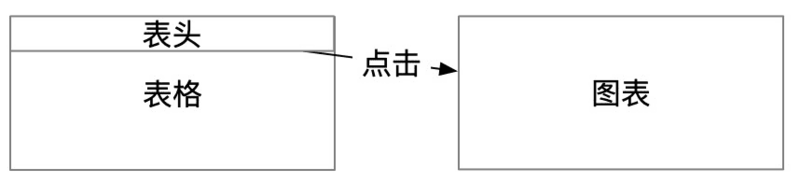
一个表格的表头点击也可以触发筛选行为,或者柱状图的一个柱子被点击都可以,只要进行到这层抽象,组件间联动本质也属于筛选行为。
同样重要的,筛选作用的组件也可以是具备输入能力的组件:

当目标组件是具备筛选能力组件时,这就是筛选联动场景了,所以 筛选联动也属于普通筛选行为。至于目标组件触发取数后,是否立即修改其筛选值,进而触发后续的筛选联动,就完全由业务特性决定了。
一个组件也可以自己联动自己筛选,比如折线图点击下钻的场景,就是自己触发了筛选,作用到自己的例子。
什么是筛选组件
任何组件都可以是筛选组件。
可能最容易理解的是输入框、下拉框、日期选择器等具备输入特征的组件,这些组件只能说天然适合作为筛选组件,但不代表系统设计要为这些组件特殊处理。
扩大想一想,其实普通的按钮、表格、折线图等等 具有展示属性的组件也具有输入特性的一面,比如按钮被点击时触发查询、单元格被点击时想查询当前城市的数据趋势、折线图某条线被点击时希望自身从年下钻到月等等。
所以 不存在筛选组件这概念,而是任何组件都具有筛选的能力,因此筛选是一种任何组件都具有的能力,而不局限在某几个组件上,一旦这么设计,可以做到以下几点:
- 实现输入类组件到展示类组件的筛选,符合基本筛选诉求。
- 实现展示类组件到展示类组件的筛选,属于图表联动图表的高级功能。
- 实现输入类组件到输入类组件的筛选,属于筛选联动功能。
- 实现组件自身到自身的筛选,实现下钻功能。
下面介绍 bi-designer 的筛选条件设计。
筛选条件设计
基于上述分析,bi-designer 在组件元信息中没有增加所谓的筛选组件类型,而是将其设定为一种筛选能力,任何组件都能触发。
如何触发筛选
组件调用 onFilterChange 即可完成筛选动作:
import { useDesigner } from "@alife/bi-designer";const InputFilter = () => {
const { onFilterChange } = useDesigner();
return (
<input onChange={(event) => () => onFilterChange(event.target.value)} />
);
};
但这种开发方式违背了 低侵入 的设计理念,我们可以采用组件与引擎解构的方式,让输入框变更的时候直接调用 props.onChange ,这个组件保持了最大的独立性:
const InputFilter = ({ onChange }) => { return <input onChange={(event) => () => onChange(event.target.value)} />;
};
那渲染引擎怎么将 onFilterChange 映射到 props.onChange 呢?如下配置 DSL 即可:
{ "props": {
"onChange": {
"type": "JSExpression",
"value": "this.onFilterChange"
}
}
}
筛选影响哪些组件
一般筛选组件会选择作用于的目标组件,类似下图:

这些信息会存储在筛选组件的组件配置中,即 componentInstance.props,筛选目标组件在 componentMeta.eventConfigs 组件元信息的事件中配置:
import { Interfaces } from "@alife/bi-designer";const componentMeta: Interfaces.ComponentMeta = {
eventConfigs: ({ componentInstance }) =>
componentInstance.props.targets?.map((target) => ({
// 筛选取数
type: "filterFetch",
// 触发组件
source: componentInstance.id,
// 作用组件
target: target.id,
})),
};
如上所示,假设作用于组件存储在 props.targets 字段中,我们将其 map 一下都设置为 filterFetch 类型,表示筛选作用,source 触发源是自己,target 目标组件是存储的 target.id。
这样当 source 组件调用了 onFilterChange,target 组件就会触发取数,并在取数参数中拿到作用于其的筛选组件信息与筛选值。
组件如何感知筛选条件
组件取数是结合了筛选条件一起的,只要如上设置了 filterFetch,渲染引擎会自动在计算取数参数的回调函数 getFetchParam 中添加 filters 代表筛选组件信息,组件可以结合自身 componentInstance 与 filters 推导出最终取数参数:
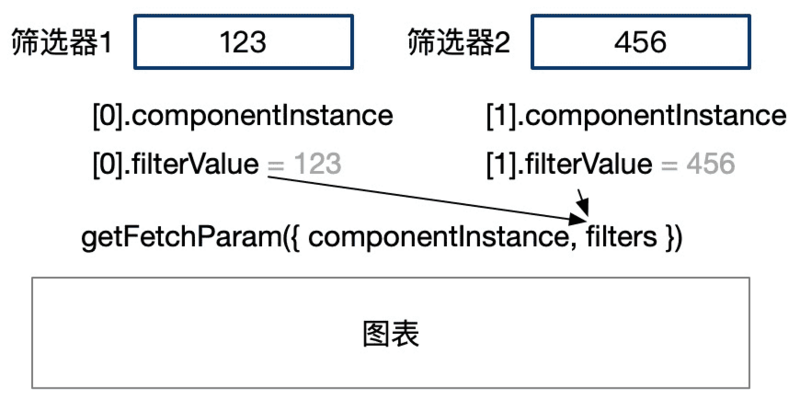
最终,组件元信息只要写一个 getFetchParam 回调函数即可,可以自动拿到作用于它的筛选组件,而不用关心是哪些配置导致了关联,只要响应式的去处理筛选作用即可。
import { Interfaces } from "@alife/bi-designer";const componentMeta: Interfaces.ComponentMeta = {
// 组装取数参数
getFetchParam: ({ componentInstance, filters }) => {
// 结合 componentInstance 与 filters.map... 返回取数参数
},
};
筛选组件间联动带来的频繁取数问题
对于筛选联动的复杂场景,会遇到频繁取数的问题。
假设国家、省、市三级联动筛选条件同时 filterFetch 作用于一个表格,这个表格取数的筛选条件需要同时包含国家、省、市三个参数,但我们又设置了 国家、省、市 这三个筛选组件之间的 filterFetch 作为筛选联动,那么国家切换后、省改变、联动市改变,这个过程筛选值会变化三次,但我们只想表格组件取数函数仅执行最后的一次,怎么办呢?

如上图所示,其实每个筛选条件在渲染引擎数据流中还存储了一个 ready 状态,表示筛选条件是否就绪,一个组件关联的筛选条件只要有一个 ready 不为 true,组件就不会触发取数。
因此我们需要在筛选变化的过程中,总是保证一个筛选组件的 ready 为 false,等筛选间联动完毕了,所有筛选器的 ready 为 true,组件才会取数,我们可以使用 filterReady 筛选依赖配置:
import { Interfaces, createComponentInstancesArray } from "@alife/bi-designer";const componentMeta: Interfaces.ComponentMeta = {
eventConfigs: ({ componentInstance }) =>
componentInstance.props.targets?.map((target) => ({
// 筛选就绪依赖
type: "filterReady",
// 触发组件
source: componentInstance.id,
// 作用组件
target: target.id,
})),
};
这样配置后,当 source 组件触发 onFilterChange 后,target 组件的筛选 ready 会立即设置为 false,只有 target 组件取完数后主动触发 onFilterChange 才会将自己的 ready 重新置为 true。That'a all,其他流程没有任何感知。
若干筛选组件聚合成一个查询控件
除了联动外,也会存在防止频繁查询的诉求,希望将多个筛选条件绑定成一个大筛选组件,在点击 “查询” 按钮时再取数:

可以利用 筛选作用域 轻松实现此功能,只需要两步:
筛选组件设置独立筛选作用域
import { Interfaces } from "@alife/bi-designer";const componentMeta: Interfaces.ComponentMeta = {
// 通过 componentInstance 判断,如果是全局筛选器内部,则设置 filterScope
filterScope: ({ componentInstance }) => ["my-custom-scope-name"],
};
这样,这批筛选组件就与其作用的组件属于不同的 筛选作用域 了,所以筛选不会对其立即生效,功能实现了一半。
确认按钮点击时调用 submitFilterScope
import { useDesigner } from '@alife/bi-designer'const componentMeta: Interfaces.ComponentMeta = {
const { submitFilterScope } = useDesigner()
// 点击确认按钮时,调用 submitFilterScope('my-custom-scope-name')
};
你可以在点击查询按钮后调用 submitFilterScope 并传入对应作用域名称,这样作用域内筛选组件就会立即对其 target 组件生效了。
至于确认按钮、UI 上的聚合,这些你可以写一个自定义组件去做,利用 ComponentLoader 把筛选组件聚合到一起加载,总之功能与 UI 是解耦的。
如果你对原理感兴趣,可以再多看一下这张图:

突破筛选作用域
然而实际场景中,可能存在更复杂的组合,见下面的例子:
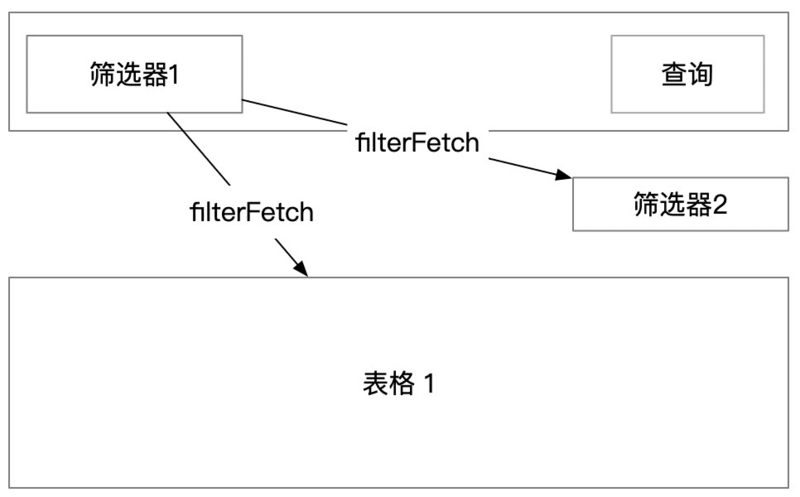
筛选器 1 同时对 筛选器 2、表格 产生筛选作用 filterFetch,但对 表格 的作用希望通过查询按钮拦截住,而对 筛选器 2 的作用希望能立即生效,对于这个例子有两种方式解决:
最简单的方式就是将 筛选器 1、筛选器 2 设置为相同作用域 group1,这样就通过作用域分割自然实现了效果,而且这本质上是两个筛选器 UI 不在一起,但筛选作用域相同的例子:
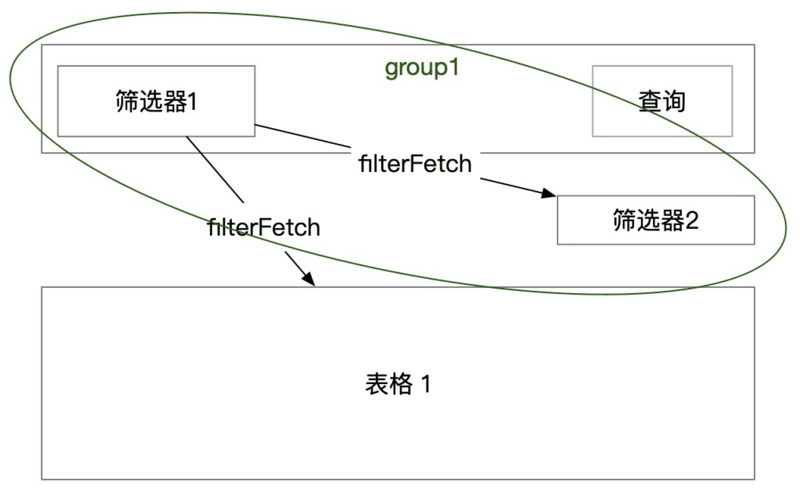
但是再变化一下,如果筛选器 2 也对表格产生筛选作用,那我们将 筛选器 1、筛选器 2 放入同一个 group1 等于对表格的查询都会受到 “查询” 按钮的控制,但 我们又希望筛选器 2 可以立即作用于表格:
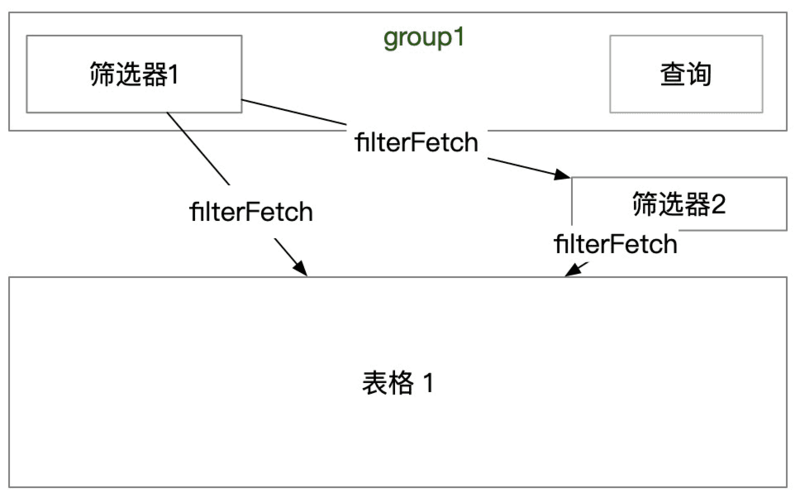
如图所示,我们只能将 筛选器 1 的筛选作用域设置为 group1,这样 筛选器 2 与 表格 属于同一个筛选作用域,他们之间筛选会立即生效,我们只要解决 筛选器 1 不能立即作用于 筛选器 2 的问题即可,可以通过 ignoreFilterScope 方式突破筛选作用域:
import { Interfaces } from "@alife/bi-designer";const componentMeta: Interfaces.ComponentMeta = {
eventConfigs: ({ componentInstance }) =>
componentInstance.props.targets?.map((target) => ({
// 筛选取数
type: "filterFetch",
// 触发组件
source: componentInstance.id,
// 作用组件
target: target.id,
// 突破筛选作用域
ignoreFilterFetch: true,
})),
};
我们只要在 source: 筛选器1target: 筛选器2 的 filterFetch 配置中,将 ignoreFilterFetch 设置为 true,这个 filterFetch 就会忽略筛选作用域,实现立即 筛选器 1 立即作用到 筛选器 2 的效果。
总结
你还有哪些特殊的筛选诉求?可以用这套筛选设计解决吗?
如果你想参与讨论,请 点击这里,每周都有新的主题,周末或周一发布。前端精读 - 帮你筛选靠谱的内容。

以上是 精读《BI 搭建 - 筛选条件》 的全部内容, 来源链接: utcz.com/a/43222.html